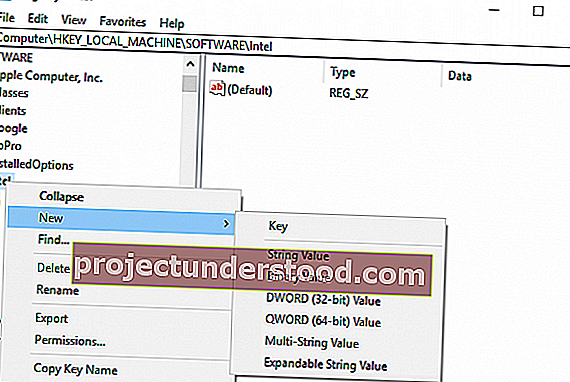Bilgisayar belleği, uygulamalara ve programlara hızlı erişimde hayati bir rol oynar. Bilgisayar belleği veya RAM, sistem işlemcisi tarafından verileri depolamak için kullanılır. Hızlı erişim için sistemin işletim sistemini ve programlarını depolayan bir anakart üzerindeki geçici bir bellektir. Sistem işlemciniz, yürütmeden önce verileri sabit diskten RAM'e sürekli olarak yükler. Ancak bazen bilgisayarınızda yüksek kaliteli bir videoyu, video düzenleyicileri, 3B yapıları ve yeni oyunları arabelleğe almanız gerekebilir.
Özel VRAM nedir
Grafik yoğun uygulamalar ve programlar, grafik verilerini ekranda yüksek kalitede, renkte, netlikte ve netlikte işlemek için geniş bir sistem belleği alanı kullanır. Bu durumlarda, grafik kartınız sistem belleğini paylaştığı için sisteminiz RAM sıkıntısı çekebilir ve yüksek yoğunluklu grafik programlarını arabelleğe almakta zorlanabilir. İleri teknoloji video uygulamalarını arabelleğe almanız gerekmedikçe, bilgisayarınız RAM ile normal şekilde çalışır. Aksi takdirde, yüksek kaliteli görsel ekranı sistem monitörünüzde ara belleğe almak için Video RAM (VRAM) adı verilen özel bir bellek türüne ihtiyacınız olacaktır .
Video RAM, yüksek yoğunluklu videoyu sistem RAM'inden daha hızlı işlemek için özel bir amaca yöneliktir. Grafik kartları veya GPU, görüntüleri ve video verilerini depolamak için üzerinde yerleşik olan Video RAM (VRAM) kullanır. VRAM ayrıca sanal RAM olarak da adlandırılır ve grafiksel uygulamaları, oyunları, karmaşık dokuları ve 3B grafikleri kolayca işlemek için GPU belleği olarak kullanılır.
Ancak, en yeni oyunlar ve videolar gibi bazı uygulamalar, videoları bol miktarda VRAM gerektiren 1080p veya 4k çözünürlükte oynatmanızı gerektirebilir. Dahası, VRAM daha yüksek çözünürlüklü görüntüleri daha iyi görüntülemek için daha fazla piksel işler. Bununla birlikte, modern oyunlar, sistem monitörünüzde başlatmak için daha fazla ayrıntı ve tam sistem gereksinimleri gerektirir ve yetersiz bir VRAM'e sahip olmak, GPU'nun aşırı yüklenmesine neden olur.
Neden VRAM'e ihtiyacınız var?
Yetersiz bir VRAM'iniz varsa, modern oyunları çalıştıramazsınız. Böyle bir durumda, bol miktarda VRAM'e sahip bir grafik kartına ihtiyacınız olacaktır. Karmaşık dokuları yüksek çözünürlüklü görüntülerle kolayca yüklemek için, grafik kartınızdaki özel video RAM miktarını artırmanız gerekebilir.
Windows 10'da özel Video RAM'i artırın
Daha sonra Windows 10 sisteminizdeki video RAM miktarını nasıl değiştireceğinizi açıklayacağız. Sistem RAM'ini, BIOS ayarları veya kayıt ayarları aracılığıyla Windows PC'de özel video RAM olarak yeniden tahsis edebilirsiniz.
Grafik kartınızdaki VRAM miktarını kontrol edin
VRAM'i artırma yöntemlerini denemeden önce, Windows 10'da grafik kartınızın ne kadar ayrılmış video belleğine sahip olduğunu kontrol etmeniz gerekir.
Gidin Başlat menüsü ve tıklayın Ayarlar. Sistem'e gidin ve Sistem Ayarlarının sol kenar çubuğundaki Ekran'ı tıklayın .
Ekran menüsünü aşağı kaydırın ve kutunun altındaki Adaptör özelliklerini görüntüle seçeneğine tıklayın .

Yeni bir açılır pencerede, sisteminizde kullanılan adaptör türünü ve Adaptör sekmesinde diğer grafik bilgilerini göreceksiniz . Bağdaştırıcı bilgileri altında özel video RAM için ayrılmış toplam alan miktarını kontrol edin
Grafik kartınızdaki özel video belleğini BIOS'tan artırın
Bu, VRAM tahsisinin belleğini yeniden tahsis etmek için önerilen yöntemdir. Ancak, bu tüm anakartlar için geçerli değildir ve bilgisayarınızda belleği tamamen kendi başınıza yeniden tahsis etmenize izin verilmeyebilir. Yine de, BIOS ayarlarını değiştirmeyi deneyebilir ve PC'nizdeki ayrılmış video RAM miktarını değiştirmek için yeterli ayrıcalığa sahip olup olmadığınızı kontrol edebilirsiniz.
Bilgisayarınızı yeniden başlatın ve önyükleme sırasında BIOS tuşuna - F2, F5, F8 veya Del tuşuna art arda basın.
In BIOS menüsüne gidilir, Gelişmiş Özellikler veya benzer seçenekler.
Şimdi video / Grafik ayarlarına veya VGA Paylaşım Bellek Boyutuna tıklayın . Bu seçenekleri bulamazsanız, benzer seçeneğe sahip bir kategori arayın.
Görevinize en uygun seçeneği ayarlayın. GPU'ya ayrılan varsayılan bellek genellikle 128MB'dir. Önceden tahsis edilmiş VRAM'i 256MB veya 512 MB'a yükseltebilirsiniz.
Değişiklikleri kaydedin ve sisteminizi yeniden başlatın.
Kayıt Defteri Düzenleyicisi'ni kullanarak grafik kartınızdaki ayrılmış video belleğini artırın
Çalıştırdığınız uygulamalara bağlı olarak sistem, ihtiyaç duyduğu video RAM miktarını otomatik olarak ayarlar. Bu nedenle, grafik kartınızda kullanılan VRAM miktarını gösteren uyarlanmış bilgiler her zaman orijinal değildir. Ancak, bazı uygulamaları çalıştırmak için daha fazla VRAM'e ihtiyacınız olacaktır. Böyle bir durumda, sisteminizin uygulamayı çalıştırmak için ihtiyaç duyduğu VRAM miktarının yerini alacak VRAM miktarını kopyalayabilirsiniz. Gerçek değeri yükseltmiyorsunuz, ancak oyunu veya bir uygulamayı başlatmak için bellek gereksinimlerinin yerine geçmesi için VRAM miktarını bir değere ölçeklendiriyorsunuz.
RAM'i entegre Intel grafik kartlarına VRAM olarak yeniden tahsis etmek için aşağıdaki adımları izleyin .
Çalıştır'ı açın ve regedit yazın. Aşağıdaki yola gidin:
HKEY_LOCAL_MACHINE \ Yazılım \ Intel
Intel klasörüne sağ tıklayın . Seç Yeni ve tıklayın Key . Anahtarı GMM olarak adlandırın.

Sol kenar çubuğunda yeni GMM klasörünü seçin.
Pencerenin sağ tarafına sağ tıklayın ve açılır menüden Yeni'ye tıklayın .
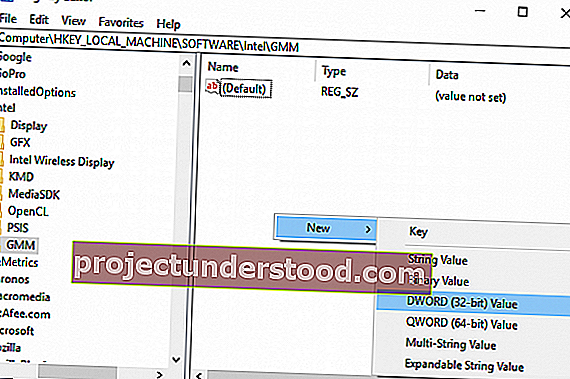
Seç Dword'ü (32-bit) ve ismi verin DedicatedSegmentSize.
DedicatedSegmentSize üzerine çift tıklayın ve tabanı Ondalık olarak ayarlamak için Ondalık seçeneğiyle radyo düğmesine tıklayın .
Değer verisine VRAM olarak ayırmak istediğiniz megabayt RAM sayısını girin . 0 ile 512 arasında bir sayı yazdığınızdan emin olun.

Değişiklikleri uygulamak için kaydedin ve sistemi yeniden başlatın .
Bunun yardımcı olup olmadığını kontrol edin!